Как правильно проверить скорость интернета через Speedtest
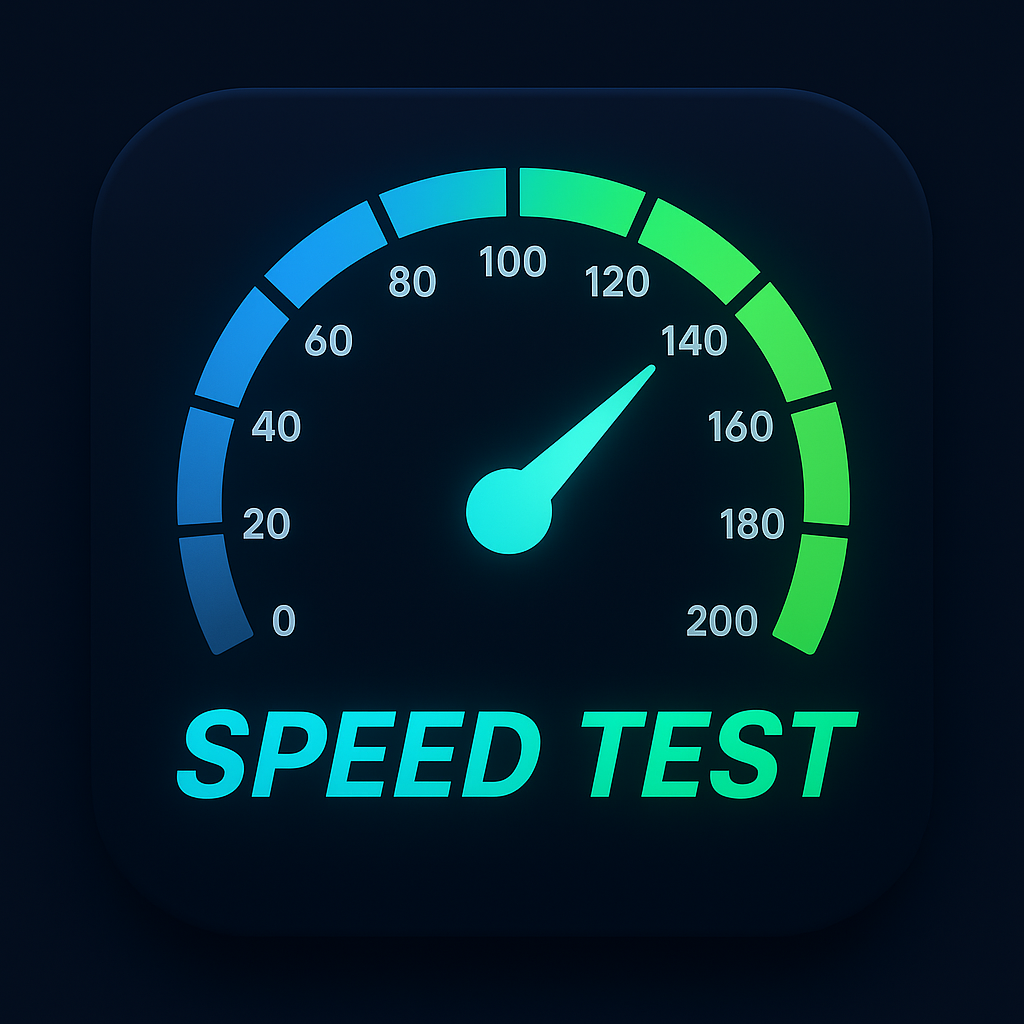
Многие пользователи считают, что достаточно открыть сайт Speedtest и нажать кнопку Go, чтобы узнать реальную скорость соединения. На деле всё сложнее — даже небольшие ошибки при тестировании могут значительно исказить результат. Ниже разберём, как провести проверку правильно и какие факторы действительно влияют на точность замеров.
Почему результаты Speedtest бывают неточными
Результаты измерения часто занижены из-за:
- неверно выбранного сервера,
- устаревших инструментов,
- фоновых процессов, нагружающих сеть или процессор,
- активного VPN или Wi-Fi с низкой пропускной способностью.
Если не учитывать эти моменты, вы можете получить скорость в несколько раз ниже фактической.
Как выбрать правильный сервер
Точность теста напрямую зависит от сервера, через который выполняется проверка.
Если сервер ограничен, например, 100 Мбит/с, а ваше соединение поддерживает 1 Гбит/с, результат будет некорректным.
Поэтому важно использовать только официальные сервера Speedtest, доступные через приложение Speedtest CLI от компании Ookla. Не используйте устаревшие версии, загружаемые из стандартных репозиториев — они часто не содержат актуального списка серверов и выдают неверные данные.
Что влияет на измерение скорости
- Маршрутизация и расстояние. Чем дальше сервер, тем больше задержка. Наилучшие показатели получаются при тесте на ближайшем сервере.
- Подключение. Wi-Fi может ограничивать пропускную способность. Для точных измерений используйте проводное соединение.
- VPN. Шифрование и маршрутизация через удалённые узлы снижают скорость. Отключайте VPN перед тестом.
- Нагрузка на устройство. Фоновые загрузки, обновления и высокая загрузка CPU или диска искажают результат.
- Время суток. В часы пик каналы перегружены, поэтому скорость может временно снижаться.
Пошаговая проверка через Speedtest CLI
- Установите официальную утилиту с сайта speedtest.net/apps/cli.
- Запустите тест командой:
- speedtest
- Для выбора конкретного сервера:
- speedtest --servers
- Для тестирования с выбранным сервером:
- speedtest -s [ID_сервера]
Если отображается неправильный город — это нормально, база IP-адресов обновляется не мгновенно.
Альтернатива: iperf3
Для продвинутых тестов можно использовать iperf3 — утилиту для проверки пропускной способности между двумя устройствами.
Пример использования:
- apt-get install iperf3
- iperf3 -s # запуск сервера
- iperf3 -c [IP_сервера] # запуск клиента
Для двустороннего теста добавьте параметр -R, а чтобы сохранить результат:
- iperf3 -c [IP_сервера] --logfile result.json -J
Проверка скорости через браузер
Если вы не хотите использовать консоль, откройте Speedtest.net в браузере, нажмите Go и дождитесь окончания теста.
Для частого использования удобнее установить приложение Speedtest для Windows из Microsoft Store — оно даёт более стабильные результаты.
Итог
Тест скорости — это не просто формальность. Чтобы получить реальные показатели, важно:
- выбрать правильный сервер,
- отключить VPN и лишние приложения,
- провести несколько тестов в разное время.
Так вы получите объективную картину работы вашего интернет-канала и сможете точно оценить качество подключения.
Если скорость остаётся подозрительно низкой
Обратитесь в техническую поддержку и приложите:
- скриншоты тестов Speedtest,
- результаты утилиты WinMTR,
- описание типа подключения (проводное, Wi-Fi, VPN и т.д.).
Эти данные помогут специалистам выявить проблему и восстановить полную скорость соединения.
